Todos sabem que o forte do Excel é trabalhar com números, cálculos, fórmulas, gráficos e ferramentas de análises. Mas também podemos usar o Excel para trabalhar com imagens, apesar de ele não ter um vasto números de opções para edição de imagens, ele consegue resolver alguns problemas relacionados com a mesma. Sendo assim, aprenda através deste post tutorial como Remover Plano de Fundo da Imagem no Excel.
Como Remover Plano de Fundo da Imagem no Excel
Bem, alguma vez você já precisou inserir uma imagem dentro de uma planilha e depois de inserir, você se deparou que essa imagem precisava remover o fundo. Vamos então dizer que você não quer visualizar o fundo dessa imagem e quer deixar apenas a parte frontal visualmente a amostra.
Lógico que com Photoshop da para remover o fundo de uma imagem, mas no Excel realmente seria possível fazer isso?! Veremos a seguir!
Tem interesse em baixar planilhas Grátis? Veja esse link: Modelo de Planilhas Grátis
Baixe a planilha para praticar o que foi ensinado neste tutorial:
Como Remover Plano de Fundo da Imagem no Excel
De antemão, você deve inserir uma imagem na planilha e para fazer isso, clique na guia “Inserir” e depois no botão “Imagens”, em seguida você deve escolher alguma imagem do seu computador e selecionar ela e depois confirmá-la, veja:
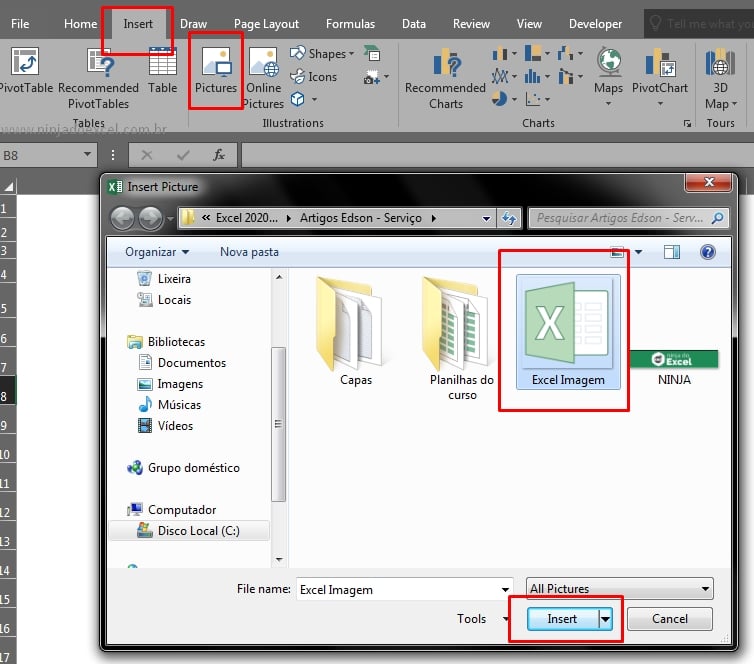
Depois que a imagem já tiver dentro da planilha, clique encima da imagem e na guia “Formatar”, depois clique no botão “Remover Plano de Fundo”.
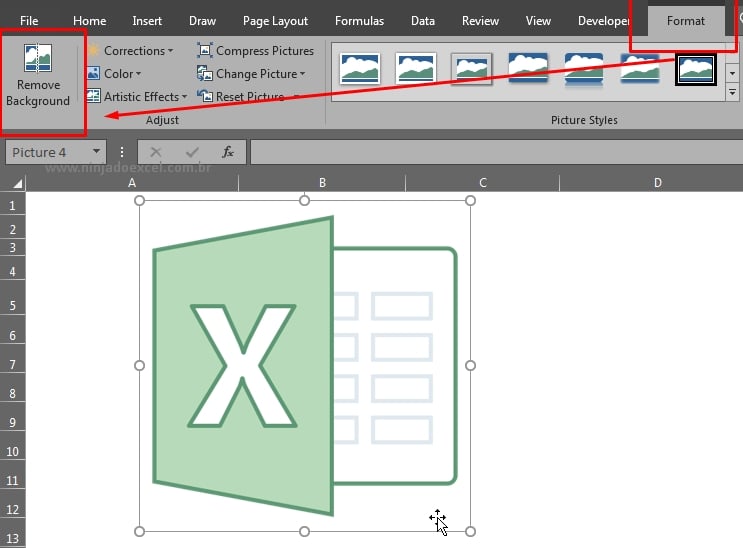
Note que sua imagem ficará com o fundo destacado na cor rosa, isso é para indicar quais pontos da imagem serão removidos.
Em seguida, clique no botão “Manter as mudanças”, para confirmar a remoção.
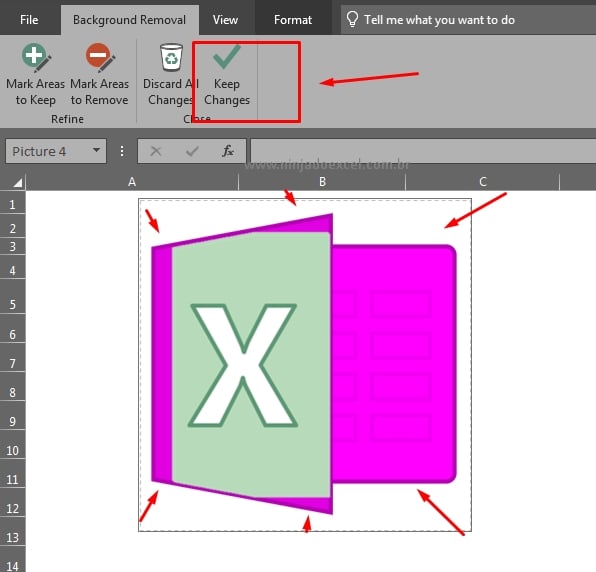
E sua imagem terá o fundo removido:
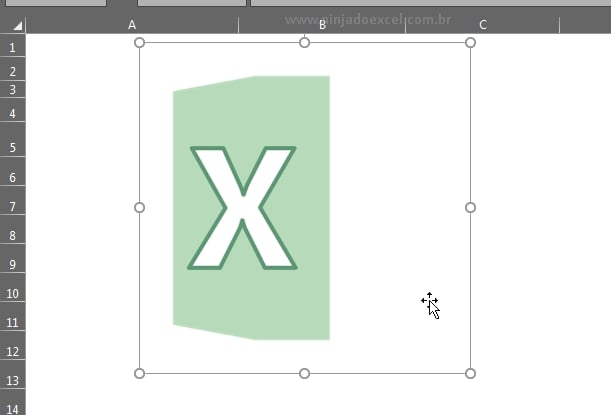
É bem prático realizar todo esse procedimento, agora você pode remover os fundos de uma imagem com muita facilidade, sem precisar do auxilio de outros programas de terceiros, pois tudo isso pode ser facilmente resolvido com o Excel.
Curso de Excel Completo: Do Básico ao Avançado.
Quer aprender Excel do Básico ao Avançado passando por Dashboards? Clique na imagem abaixo e saiba mais sobre este Curso de Excel Completo.
Por fim, deixe seu comentário sobre o que achou, se usar este recurso e você também pode enviar a sua sugestão para os próximos posts.
Até breve!
Artigos Relacionados:
- Ferramenta Zoom no PowerPoint – Tutorial Passo a Passo
- Como Adicionar ou Remover um Plano de Fundo no Excel
- Planilha Para Traduzir Inglês Para Português no Excel
- Como habilitar a Ferramenta Análise de Dados no Excel
- Criar Botão com Hiperlink no Excel
- Como Fazer Seno, Cosseno e Tangente no Excel
- Gerador de Senhas no Excel Para Download
- Como Importar Dados No Power BI
- Conectar o Excel no Power BI – Juntando o Poder das 2 ferramentas



![RETORNAR-VARIOS-VALORES-COM-A-FUNÇÃO-FILTRO-NO-EXCEL-[GUIA-PRATICO] Retornar Vários Valores com a Função FILTRO no Excel [GUIA PRÁTICO]](https://ninjadoexcel.com.br/wp-content/uploads/2023/10/RETORNAR-VARIOS-VALORES-COM-A-FUNCAO-FILTRO-NO-EXCEL-GUIA-PRATICO-304x170.jpg)











